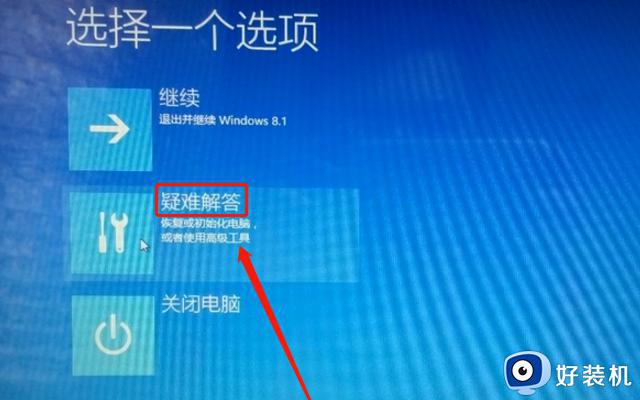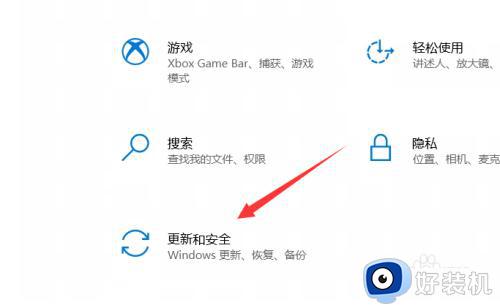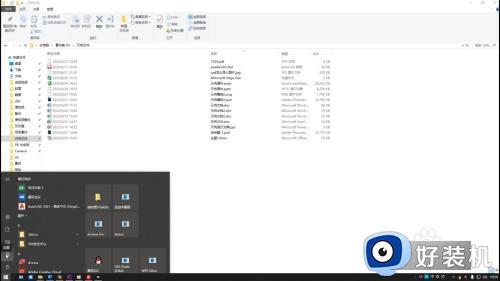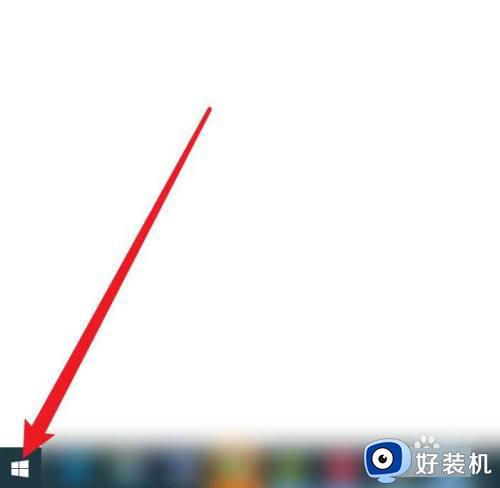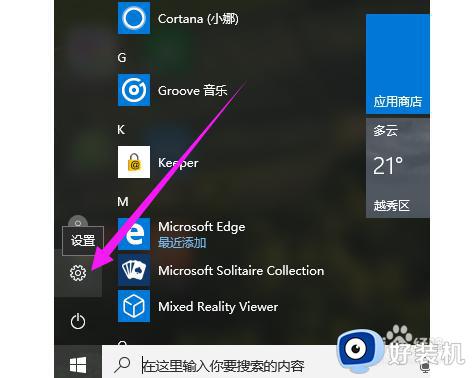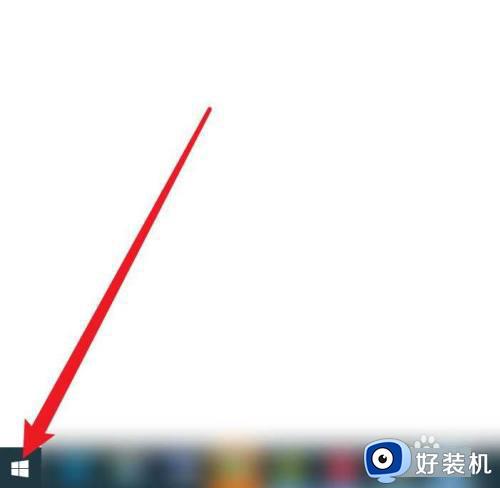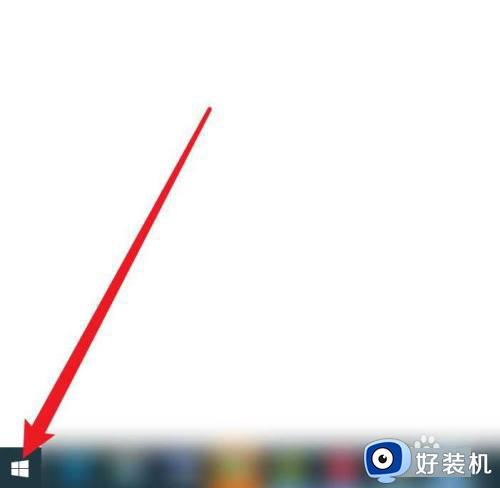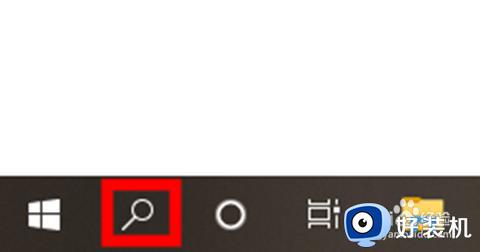win10怎样恢复出厂设置 win10恢复出厂设置的图文教程
时间:2024-02-20 09:20:00作者:mei
电脑win10系统出现闪退、应用崩溃等问题时,可以让系统恢复出厂设置来修复,这要就不要重装系统,省去很多繁琐的步骤。那么win10怎样恢复出厂设置?新手用户对此操作不熟悉,所以本文内容图文介绍让win10恢复出厂设置的方法。
具体方法如下:
1、首先,按Win+R组合快捷键。就会弹出来运行界面,在运行界面的地址栏处输入sysprep,在点击确定或按回车确定;
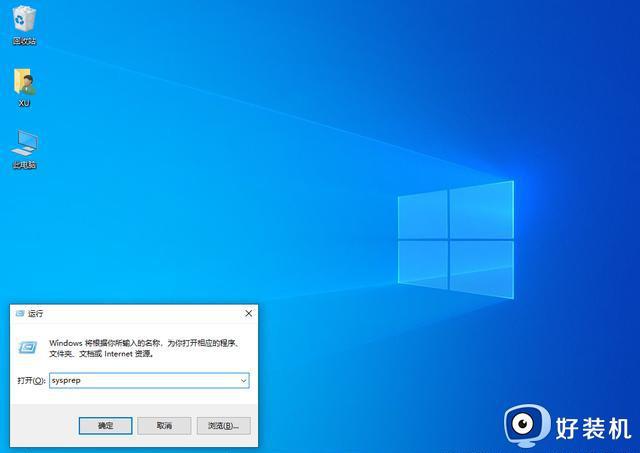
2、然后,在弹出来这样的界面,在选择sysprep.exe文件,在双击打开它;
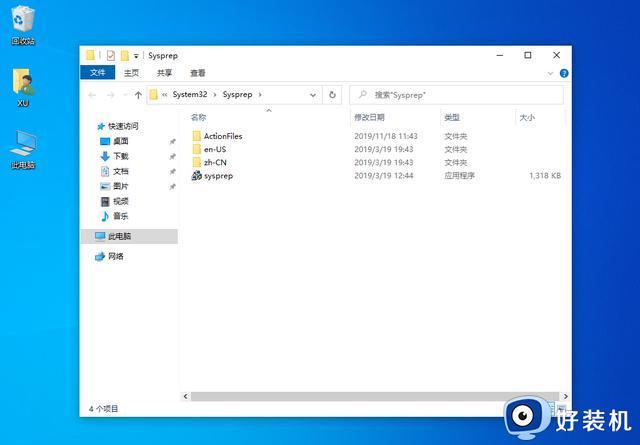
3、就会出现系统准备工具,通过它就可以把系统恢复如新;
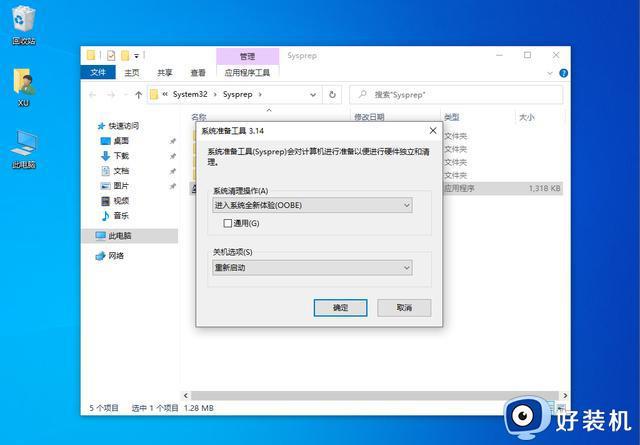
4、在重新启动后,系统就会叫填写初始的表单,就如同安装系统后填写的信息一样。在进入系统了,你会惊奇的发现,即使在桌面的系统盘的文件夹里的文件仍在;
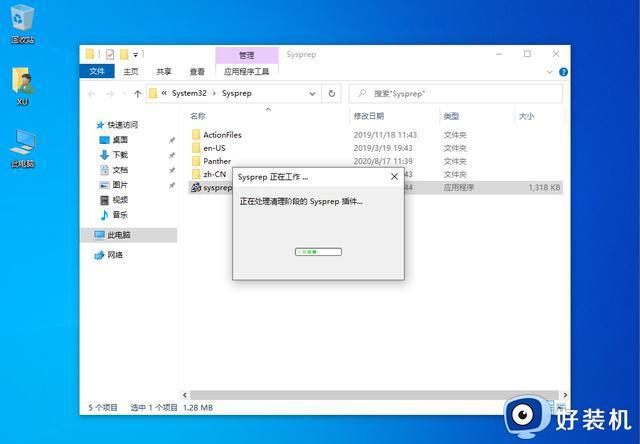
5、注意重装系统有风险,需谨慎而为之,如果确认使用重装系统,一定要对重要资料做备份。

以上方法分享让win10系统恢复出厂设置的图文教程,简单几个步骤设置,即使新手用户也能轻松掌握。